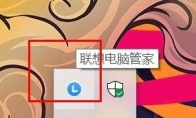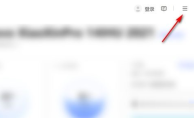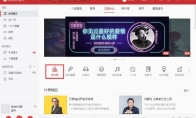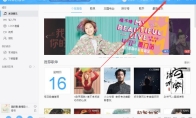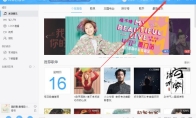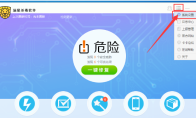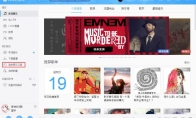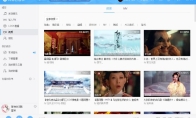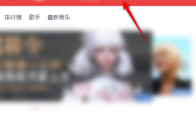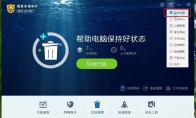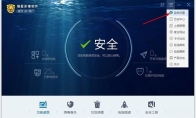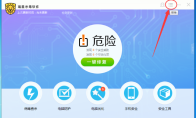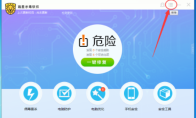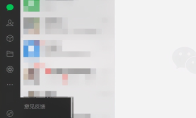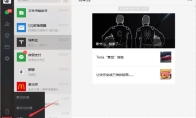84.55MB / 2025-09-30
联想电脑管家软件中,是可以直接关闭锁屏设置的。那么,具体如何关闭呢?本文为大家带来关于关闭锁屏位置的详细步骤分享,快一起来看看吧!联想电脑管家如何关闭锁屏设置1、右击右下角任务栏中的软件图标。 2、接着点击软件右上角的三条横线图标。 3、然后点击下方选项列表中的"常规设置"选项。 4、最后在打开的窗口界面中,找到"锁屏设置",将其中的"锁屏时,为您提供更加丰富的锁屏画面"小方框取消勾选就可以了。
联想电脑管家软件中,很多用户对于如何关闭开机自动启动功能,还不是很了解。本文为大家带来详细的关闭教程分享,快一起来看看吧!联想电脑管家如何关闭开机自动启动功能1、点击软件右上角的三条横线图标。 2、接着点击下方选项列表中的"设置中心"。 3、在打开的窗口界面中,点击左侧中的"开机时"选项。 4、然后找到右侧中的"不再自动启动管家托盘,需要手动打开管家",将其勾选上就可以了。
网易云音乐软件中,不少小伙伴想要收藏视频,但是不知道如何操作。本文为大家带来关于网易云音乐收藏视频的方法教程分享,快一起来看看吧!网易云音乐怎么收藏视频1、双击打开软件,点击左侧"推荐"中的"视频"选项。 2、然后在右侧中找到想要收藏的视频,右击选择选项列表中的"收藏"。 3、最后在弹出的提示窗口中点击"知道了",即可在左侧"我的音乐"中的"我的收藏"中进行查看。
网易云音乐软件中,很多用户对于如何下载电台节目,还不是很了解。本文为大家带来关于下载电台节目的详细步骤,快一起来看看吧!网易云音乐怎么下载电台节目1、双击打开软件,点击首页上方的"主播电台"选项卡,接着点击下方中的"排行榜"。 2、在打开的新窗口界面中,找到想要下载的电台节目,右击选择选项列表中的"下载"按钮即可。
网易云音乐软件拥有丰富的音乐资源,为用户们免费提供。本文为大家带来关于网易云音乐清空播放记录的方法教程分享,快一起来看看吧!网易云音乐怎么清空播放记录1、双击打开软件,点击右下角的"播放记录"图标。 2、在弹出的窗口中,点击"历史记录"选项。 3、然后点击右上角的"清空"按钮就可以了。
网易云音乐软件中,很多用户开启了动画效果,那么如何禁用这个功能呢?本文为大家带来详细的设置教程,想了解的小伙伴快一起来看看吧!网易云音乐怎么禁用动画效果1、点击软件右上角的齿轮"设置"图标。 2、在打开的窗口界面中,点击左侧栏中的"常规"选项,然后找到右侧"动画"一栏中的"禁用动画效果"。 3、最后将"禁用动画效果"左侧小方框勾选上即可。
网易云音乐软件中,很多小伙伴对于怎么关闭自动更新,还不是很清楚。本文为大家带来关于关闭自动更新的详细教程分享,快一起来看看吧!网易云音乐如何关闭自动更新1、点击软件右上角的齿轮"设置"图标。 2、进入到新的窗口界面中,点击左侧栏中的"关于网易云音乐"选项。 3、然后右侧中的"关于网易云音乐"一栏,可以看到其中的"自动更新"被勾选上了。 4、最后将其中的"有新版本时提醒我"勾选上即可。
网易云音乐软件中,一些用户想要绑定手机号,但是不知道具体如何操作。本文为大家带来关于绑定手机的详细步骤,快一起来看看吧!网易云音乐怎么绑定手机1、点击软件右上角的齿轮"设置"图标。 2、进入到新的界面后,点击左侧中的"账号"选项,接着点击右侧中的"绑定账号"。 3、然后点击"手机"选项右侧的"+绑定"按钮。 4、最后在弹出的窗口中,填入手机号,点击"获取验证码",并输入正确的验证码,随后点击"绑定"就可以了。
网易云音乐软件中,不少用户对于怎么设置启动后自动播放音乐,还不是很了解。本文为大家带来详细的教程分享,快一起来看看吧!网易云音乐如何设置启动后自动播放音乐1、双击打开软件,点击右上角的齿轮"设置"按钮。 2、在打开的窗口界面中,点击左侧栏中的"播放"选项,然后找到右侧"自动播放"一栏中的"程序启动时自动播放"。 3、最后将"程序启动时自动播放"左侧小方框勾选上就可以了。
瑞星杀毒软件中,很多用户对于如何开启悬浮窗,还不是很了解。本文为大家带来关于瑞星杀毒软件开启悬浮窗的方法教程分享,快一起来看看吧!瑞星杀毒软件怎么开启悬浮窗1、双击打开软件,点击右上角的三条横线图标,选择下方选项列表中的"系统设置"。 2、在打开的窗口界面中,点击左侧中的"常规设置"选项,然后找到右侧中的"启动主程序时显示小狮子",将其小方框勾选上即可。 3、这样在桌面上就开启了小狮子悬浮窗,如果想要退出悬浮窗的话,右击小狮子选择选项列表中的"退出"就可以了。
网易云音乐软件是一款非常专业好用的音乐播放器工具,其中如何把音乐上传到云盘,还不是很了解。本文为大家带来关于网易云音乐把音乐上传到云盘的方法教程分享,快一起来看看吧!网易云音乐怎么把音乐上传到云盘1、双击打开软件,点击左侧栏中的"我的音乐云盘"选项。 2、接着点击右侧上方中的"上传音乐"按钮。 3、然后在弹出的窗口中,选择需要上传的音乐,点击"选择"按钮。 4、这样就上传成功了,可以在"我的音乐云盘"窗口中进行查看了。
网易云音乐软件中,我们是可以直接分享视频的,那么具体如何操作呢?本文为大家带来关于分享视频的详细教程分享,想了解的小伙伴快一起来看看吧!网易云音乐怎么分享视频1、双击打开软件,点击左侧"推荐"一栏中的"视频"选项。 2、接着在右侧中找到想要分享的视频,右击选择选项列表中的"分享"。 3、然后在弹出的窗口,选择合适的分享路径就可以了。
网易云音乐软件中,一些小伙伴对于如何更改歌词样式,还不是很清楚。本文为大家带来关于网易云音乐更改歌词样式的方法教程分享,快一起来看看吧!网易云音乐怎么更改歌词样式1、双击打开软件,点击右上角的齿轮"设置"图标。 2、在给出的新界面中,点击上方的"歌词"选项卡。 3、然后找到其中的"排版样式",根据自身需求对其进行更改设置即可。
瑞星杀毒软件中,很多小伙伴都会开启自我保护模式,那么应该如何开启呢?本文为大家带来关于开启自我保护模式的详细教程,快一起来看看吧!瑞星杀毒软件怎么开启自我保护模式1、双击打开软件,点击右上角的三条横线图标,选择下方选项列表中的"系统设置"。 2、在打开的窗口界面中,点击左侧中的"其他设置"选项。 3、然后找到右侧中的"自我保护设置"一栏,将其中的"启用自我保护"勾选上,最后点击应用确定就可以了。
瑞星杀毒软件是一款很多小伙伴喜欢使用的病毒和木马查杀的工具,一些用户对于如何开启免打扰模式,还不是很了解。下面为大家带来详细的教程分享,快一起来看看吧!瑞星杀毒软件怎么开启免打扰模式1、双击打开软件,点击右上角的三条横线"菜单"图标。 2、接着点击下方选项列表中的"系统设置"。 3、在给出的窗口中,点击左侧中的"常规设置"选项,然后找到右侧中的"启用自动免打扰设置",将其小方框勾选上就可以了。
瑞星杀毒软件是一款非常全面好用的杀毒工具,很多用户想要添加信任软件,但是不知道具体的操作步骤。这里为大家带来关于添加信任软件的详细步骤,快一起来看看吧!瑞星杀毒软件怎么添加信任软件1、点击软件右上角的三条横线图标,选择下方选项列表中的"系统设置"。 2、在打开的窗口界面中,点击左侧栏中的"白名单"选项。 3、然后点击右侧界面上方中的"添加"按钮。 4、最后在弹出的窗口列表中选择想要添加进白名单中的软件,点击"确定"即可。
瑞星杀毒软件是一款非常专业好用的杀毒工具,很多小伙伴对于怎么设置安全监控等级,还不是很清楚。本文为大家带来关于设置安全监控等级的详细教程分享,快一起来看看吧!瑞星杀毒软件如何设置安全监控等级1、双击打开软件,点击右上角的三条横线图标。 2、接着点击下方选项列表中的"系统设置"。 3、然后在给出的新窗口中,点击左侧栏中的"病毒防御"选项,最后找到右侧中的"监控等级",根据个人需求进行选择设置即可。
瑞星杀毒软件是一款可以帮助我们全面查杀工具的软件,其中很多小伙伴不知道如何设置自动更新功能。本文为大家带来详细的设置教程分享,快一起来看看吧!瑞星杀毒软件如何设置自动更新1、双击打开软件,点击右上角的三条横线图标。 2、接着点击下方选项列表中的"系统设置"。 3、进入到新的窗口界面后,点击左侧中的"产品升级"选项,然后找到右侧"升级设置"中的"升级方式",将其选择设置为"即时升级"就可以了。
微信软件中,很多用户想要关闭开机自动登录功能,还不是很了解。本文为大家带来关于微信电脑版关闭开机自动登录的方法教程分享,快一起来看看吧!微信电脑版怎么关闭开机自动登录1、双击打开软件,点击左下角的三条横线图标,选择选项列表中的"设置"。 2、在打开的窗口界面中,点击左侧中的"账号设置"选项,可以看到右侧中的"自动登录"功能已开启。 3、然后点击右侧中的"关闭"按钮,最后在弹出的提示窗口中点击"确定"就可以了。
微信软件中,大部分用户对于如何设置不保存聊天记录,还不是很了解。本文为大家带来关于设置不保存聊天记录的详细教程,感兴趣的小伙伴快一起来看看吧!微信怎么设置不保存聊天记录1、双击打开软件,点击左下角的三条横线图标,接着选择选项列表中的"设置"。 2、在打开的窗口界面中,点击左侧中的"通用设置"选项。 3、然后找到右侧中的"保留聊天记录",将其小方框取消勾选就可以了。
37.45MB
2025-11-26
36.53MB
2025-11-26
256.69MB
2025-11-26
553.40MB
2025-11-26
97.06MB
2025-11-26
824.35MB
2025-11-26
84.55MB / 2025-09-30
248.80MB / 2025-07-09
2.79MB / 2025-10-16
63.90MB / 2025-11-06
1.90MB / 2025-09-07
210.99MB / 2025-06-09
374.16MB / 2025-10-26
京ICP备14006952号-1 京B2-20201630 京网文(2019)3652-335号 沪公网安备 31011202006753号违法和不良信息举报/未成年人举报:[email protected]
CopyRight©2003-2018 违法和不良信息举报(021-54473036) All Right Reserved